|
Абонент может иметь несколько (в том числе — ни одного) подключений своих компьютеров или
сетей к СТ "Ботик". На странице <Подключения Абонента> на экран в виде таблицы выводится
список подключений Абонента (см.
Рис. 1 и Рис. 2).
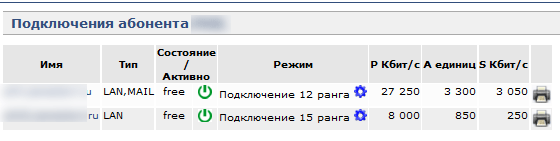 |
|
Рис. 1 Пример страницы <Подключения Абонента>
в случае использования одиночных режимов тарификации |
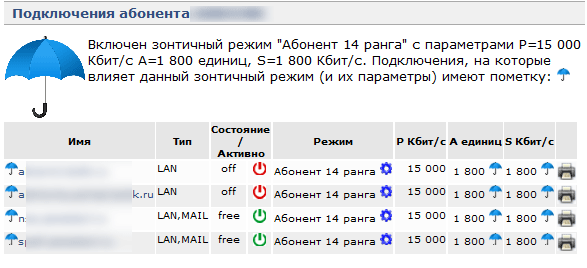 |
|
Рис. 2 Пример страницы <Подключения
Абонента> в случае использования зонтичного
режима тарификации |
Для каждого подключения в этой таблице показаны следующие данные:
- Имя —
это DNS-имя подключения, символический доменный
адрес компьютера. Щелчок по DNS-имени
подключения позволяет перейти к странице, на
которой представлены параметры конфигурации этого подключения (см. страницу
<Данные подключения>).
- Тип — описание типов подключений,
поддерживаемых в СТ "Ботик", см. в Вашем
персональном Прейскуранте из комплекта
Абонентских документов. Персональный Прейскурант доступен в Вашем
персональном веб-интерфейсе Nadmin::Абоненту на странице <Мой
договор> ==> Загрузить ==>
Текущий.
- Состояние/Активно — в
этом столбце размещены сведения о состоянии подключения:
- on — подключение
не заблокировано, применяется умолчательный бессрочный режим тарификации
"Малый ход", за подключение взимается Абонентская плата в соответствии с пунктом 5.3 Прейскуранта;
- off — подключение
заблокировано, то есть по данному подключению
заблокировано предоставление некоторых услуг. Блокировка может быть
обусловлена разными причинами, в том числе: задолженностью Абонента по
оплате услуг, нарушением Абонентом условий Договора, Регламента или
Прейскуранта, переводом Абонентом подключения в состояние off. С
подключения взимается Абонентская плата в соответствии с пунктом 5.3 Прейскуранта;
- free — подключение не
блокировано и для него действует режим тарификации с ограниченным сроком
действия. Абонентская плата для этого подключения равна
0.00 руб
(см. пункт 11.1.1 Прейскуранта);
 — активное
подключение (подключение, находящееся в состоянии on).
При необходимости Абонент может самостоятельно заблокировать подключение
щелчком по этому значку и, таким образом, перевести подключение в
состояние off
(заблокировано). Это соответствует услуге "блокировка
(перевод в состояние off) одного подключения,
подробнее в Прейскуранте п.5.3.3. — активное
подключение (подключение, находящееся в состоянии on).
При необходимости Абонент может самостоятельно заблокировать подключение
щелчком по этому значку и, таким образом, перевести подключение в
состояние off
(заблокировано). Это соответствует услуге "блокировка
(перевод в состояние off) одного подключения,
подробнее в Прейскуранте п.5.3.3.
 — заблокированное
Абонентом подключение (подключение,
находящиеся в состоянии off). При
необходимости Абонент может самостоятельно разблокировать свое
подключение щелчком по этому значку и, таким образом, перевести
подключение в состояние
on. Это соответствует услуге "снятие блокировки (перевод
в состояние on) одного подключения", подробнее в
Прейскуранте п.5.3.3. — заблокированное
Абонентом подключение (подключение,
находящиеся в состоянии off). При
необходимости Абонент может самостоятельно разблокировать свое
подключение щелчком по этому значку и, таким образом, перевести
подключение в состояние
on. Это соответствует услуге "снятие блокировки (перевод
в состояние on) одного подключения", подробнее в
Прейскуранте п.5.3.3.
 — заблокированное
системой подключение
(подключение, находящиеся в состоянии off).
Подключение может быть заблокировано в силу задолженности по оплате
услуг или по иным причинам, предусмотренным Договором или Регламентом:
например в случае заражения компьютера Абонента вирусами. В этом случае
Абоненту через системe Botik::Message (см.
Руководство
пользователя системы
Botik::Message)
посылается
сообщение о причинах блокирования подключения, и о том, какие шаги он
должен предпринять, чтобы устранить причину блокирования. — заблокированное
системой подключение
(подключение, находящиеся в состоянии off).
Подключение может быть заблокировано в силу задолженности по оплате
услуг или по иным причинам, предусмотренным Договором или Регламентом:
например в случае заражения компьютера Абонента вирусами. В этом случае
Абоненту через системe Botik::Message (см.
Руководство
пользователя системы
Botik::Message)
посылается
сообщение о причинах блокирования подключения, и о том, какие шаги он
должен предпринять, чтобы устранить причину блокирования.
- Режим — текущий режим тарификации подключения.
Щелчком по значку
 выполняется переход на страницу <Управление режимами
тарификации подключения Абонента>, на которой
можно, посмотреть список предлагаемых Оператором режимов тарификации, выбрать и включить срочный режим
тарификации, управлять текущим срочным режимом тарификации, выбрать следующий
режим тарификации (см. руководство к
странице <Управление
режимами тарификации подключения Абонента>).
выполняется переход на страницу <Управление режимами
тарификации подключения Абонента>, на которой
можно, посмотреть список предлагаемых Оператором режимов тарификации, выбрать и включить срочный режим
тарификации, управлять текущим срочным режимом тарификации, выбрать следующий
режим тарификации (см. руководство к
странице <Управление
режимами тарификации подключения Абонента>).
- Параметры текущего режима тарификации
подключения:
- P Кбит/с —
максимальная скорость работы, «скорость до P Кбит/с»;
- A — «приоритет на внешнем канале A единиц»
- S
Кбит/с —
гарантированная минимальная скорость, «скорость не менее S Кбит/с».
- В правом столбце размещен значок
 ,
щелчком по которому открывается
страница, содержащая параметры конфигурации для подключения, которые
используются для настройки
данного подключения (см. далее "Параметры
конфигурации подключения"). ,
щелчком по которому открывается
страница, содержащая параметры конфигурации для подключения, которые
используются для настройки
данного подключения (см. далее "Параметры
конфигурации подключения").
|
|
СТ "Ботик" — это сеть работающая по
сетевым протоколам TCP/IP (Transmission Control Protocol/Internet
Protocol). Поэтому, прежде чем начать пользоваться
сетевыми услугами с подключения Абонента,
необходимо выполнить настройку
TCP/IP-параметров этого подключения, а значит,
необходимо знать, что это за параметры и каковы
их значения.
Абонент может посмотреть параметры
конфигурации для любого из своих подключений с
помощью системы BotikNadmin. Для этого нужно щелчком по
значку принтера, соответствующему подключению,
(см. Рис. 1 и Рис. 2) вывести на экран в окно браузера
параметры конфигурации этого подключения.
Параметры настройки выводятся на экран в
виде, показанном на Рис. 3. Затем можно
распечатать страницу с настройками средствами
браузера или сохранить их в файле на диске своего
компьютера, чтобы использовать для выполнения
настройки.
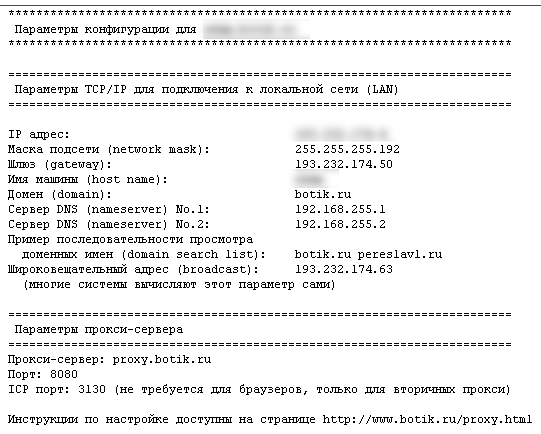 |
Рис. 3 Пример страницы с TCP/IP-параметрами для настройки подключения
Абонента на сетевой интерфейс |
Приведем примеры, когда могут понадобиться
параметры настройки подключения, полученные с
помощью системы BotikNadmin.
Абонент решил создать новое дополнительное
подключение. Как только оно будет
зарегистрировано в системе BotikNadmin, запись о нем
появится на странице "Подключения Абонента"
и, соответственно, используя вход в систему BotikNadmin
на своем первом подключении, Абонент может
вывести на экран параметры настройки для
нового (дополнительного) подключения и
самостоятельно выполнить его настройку. (см. "Ручная настройка параметров
TCP/IP компьютера c Windows 2000").
Другой пример. На компьютере пользователя
произошел отказ жесткого диска, приведший к
переустановке Windows. Для получения доступа к сети
необходимо вновь произвести настройку
параметров TCP/IP. Но файл с настройками утрачен. В
этом случае можно войти в систему BotikNadmin с
другого подключения к СТ "Ботик" (с других
подключений Абонента или, если их нет, с
подключений других Абонентов — с работы, от
друзей или знакомых), используя при этом свои
данные о пользователе (имя организации, имя и
пароль пользователя), и вывести на экран
параметры конфигурации Вашего подключения.
Страничку с параметрами настройки можно
распечатать или сохранить в файл для дальнейшего
использования при настройке своего подключения.
|